1、当我们使用函数拆分工作表时,需要先“手工”创建各个分表。我们先确定表中的供应商名称,然后手动添加一个名为分表:

2、制作供应商分表的“表头”。分表的表头可以和总表的一样,也可以不一样,具体问题具体分析,但是一定要注意,在分表中出现的字段一定是可以从总表中引用的,或者是可以通过数据计算的。

3、在总表中制作辅助列,作为分表引用的“关键词”。A列函数:=I2&COUNTIF($I$2:I2,I2)

4、在分表中制作引用数据的函数。当仁不让,我们一定会使用到常用函数VLOOKUP。分表中A6单元格函数:=IFERROR(VLOOKUP($B$2&ROW(A1),总表!$A$1:$K改怊眶峋$50000,MATCH(A$5,总表!$A$1:$K$1,0),0),"")
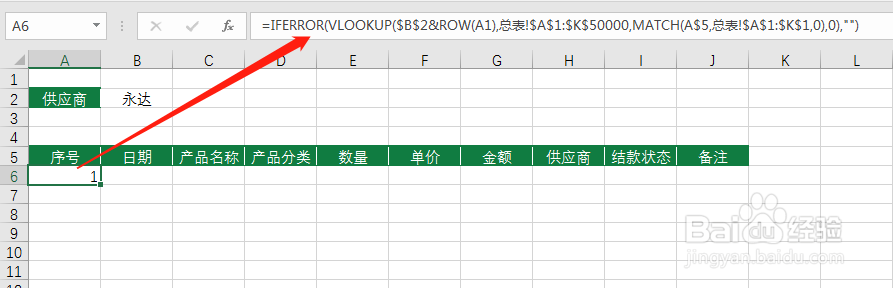
5、调整单元格各个字段的格式,比如“日期”列的数据需设置成日期格式,如下:

6、以此表为模板,制作其他供应商的分表。我们可以新建一个空白工作表,再全选、复制做好工作表的内容,然后粘贴到新建的空白表中,再更改工作表名称和B2单元格的引用条件,如下:
